Сохранить полноразмерное фото с инстаграма
Сохранить полноразмерное фото из Instagram
Сохранить полноразмерное фото с инстаграма бывает нужно, когда в размещенном там посте размер изображения недостаточен для ваших нужд. Неважно, хотите ли Вы расмотреть детали изображения, выложенного в инстаграм или хотите сделать коллаж из картинки. Чаще всего, сохранить качественное фото из инстаграм понадобится девушке, увидевшей интересный фасон платья или красивое украшение. По умолчанию, размер поста в инстаграме позиционируется под смартфоны, то есть не очень большой. А фото в инстаграм всегда уменьшено, относительно размера, загруженного автором при выкладывании. Даже, если автор изначально загружал полноразмерное качественное фото, снятое фотокамерой, а не мобильным телефоном.
Сохранение фото из инстаграм из HTML-кода страницы
Мне не нравится часто встречающийся в интернете совет сохранить полноразмерное фото из инстаграм, используя «Исходный код страницы». Это совет гарантированно сработает только на компьютере с мышкой. Кроме того, не каждый разберется как заглянуть в код HTML страницы инстаграм. А ведь после этого еще нужно найти поиском первый встреченный текст .jpg из пары десятков, относящийся именно к нужному изображению. Скопировать полный путь и название файла изображения. Открыть новую страницу браузера и вставить этот код в адресную строку. Только после нажатия кнопки ENTER, появится полноразмерное фото из поста инстаграм. Вот тогда его можно будет сохранить правой кнопкой мыши: «сохранить изображение как…».
Кроме того, не каждый разберется как заглянуть в код HTML страницы инстаграм. А ведь после этого еще нужно найти поиском первый встреченный текст .jpg из пары десятков, относящийся именно к нужному изображению. Скопировать полный путь и название файла изображения. Открыть новую страницу браузера и вставить этот код в адресную строку. Только после нажатия кнопки ENTER, появится полноразмерное фото из поста инстаграм. Вот тогда его можно будет сохранить правой кнопкой мыши: «сохранить изображение как…».
Легко сохранить фото из инстаграм
Просто добавьте фрагмент текста media/?size=l в конце URL-адреса инстаграм поста. Для этого, добавьте его в конце текста в адресной строке в броузере компьютера или смартфона.
Например, популярный пост певицы и актрисы Селены Гомес в инстаграм, приведеный ниже изначально не дает сохранить ее фотографию даже фанатам:
View this post on Instagram
Me, Italy -trying desperately to look like a Fellini film
A post shared by Selena Gomez (@selenagomez) on
Исходный текст в адресной строке этого поста инстаграм с фото обычного вида выглядит так:
https://www.
Адрес поста в инстаграме
А после добавления фрагмента текста media/?size=l в конце адресной строки броузера должен выгдядеть так:
https://www.instagram.com/p/B0ZBRxUDX9y/media/?size=l
После нажатия кнопки ENTER, появится полноразмерное фото из поста инстаграм.
Сохранить полноразмерное фото с инстаграма
Теперь сохраните полноразмерное фото из Instagram нажатием правой кнопкой мыши: «Сохранить изображение как…». Задача выполнена, а сохраненный фрагмент нужного кода можно вставлять в следующий пост многократно, не меняя.
Поделитесь нашим полезным советом в своей любимой соцсети!
Похожие темы:instagram, Компьютеры, Лучшие советы, Полезные советы, Советы, фото, фотографии
функция «Копировать и вставить»
Александра | 23 июля 2019 г.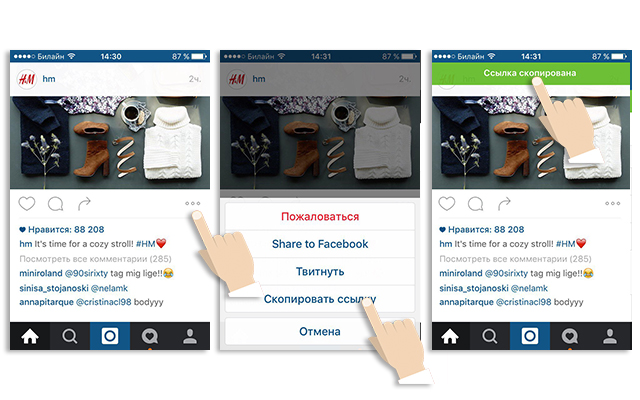
Давайте поговорим об этой замечательной функции: Функция «Копировать и вставить» в Insta Story .
С помощью этой функции вы можете:
- Добавлять любые изображения на экран Insta Story: фотографию, изображение, поляроидную рамку, скотч, скриншот, логотип и т. д. и
- Создавайте быстрые коллажи, не используя другое приложение для редактирования Insta Story.
Существует так много способов использовать эту функцию по-своему.
Вы можете использовать его, чтобы добавить быстрое изображение в свою историю (например, снимок экрана), или вы можете использовать его для создания более «продвинутых» коллажей.
Вот несколько примеров того, как я использую этот трюк:
Я покажу вам, как сделать этот трюк:
- На iPhone и
- На телефонах Android
Продолжайте прокручивать, чтобы увидеть каждый шаг.
Если вы предпочитаете смотреть видео учебник , нажмите здесь:
Трюк с iPhone Insta Story
5 шагов.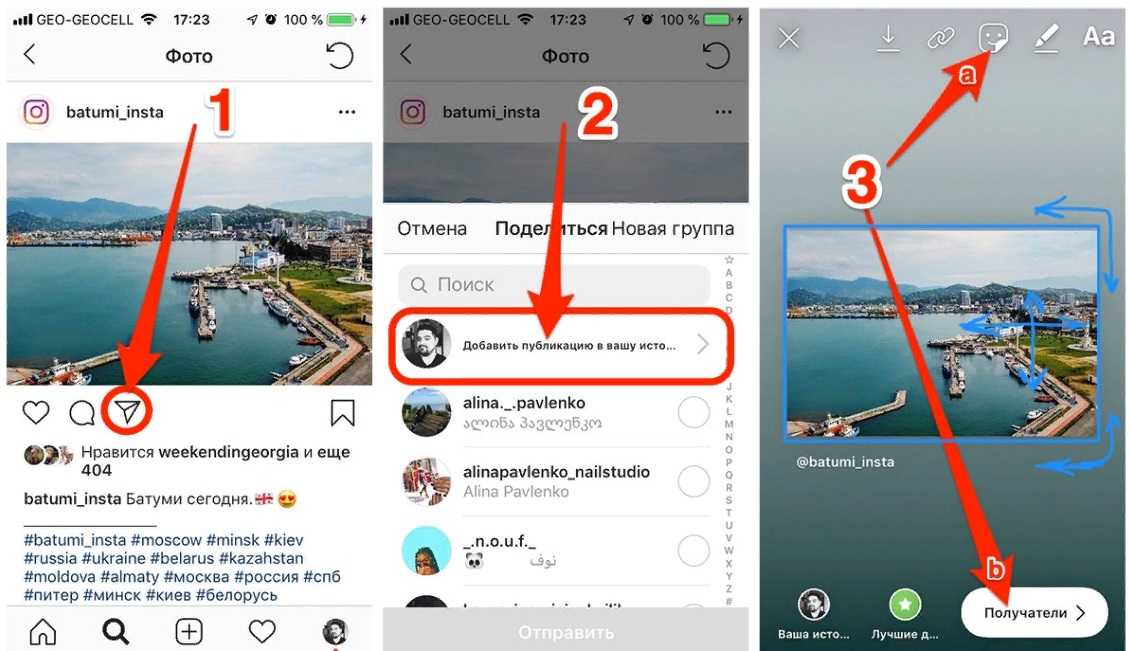
Шаг 1. Сохраните все изображения на свой телефон
Во-первых, убедитесь, что ваши изображения и фотографии готовы в фотопленке вашего телефона.
Шаг 2. Откройте Insta Story
Шаг 3. Выберите фон
Вы можете:
- Сделать фото
- Использовать цвет фона
- Сделать бумеранг
- Запись видео
В этом примере я буду использовать фоновый цвет.
Шаг 4. Откройте фотопленку и «скопируйте» изображение
- Откройте изображение на телефоне
- Нажмите кнопку «Поделиться» в нижнем левом углу экрана
- Нажмите «Копировать»
Шаг 5. Вернитесь в свою историю Insta и нажмите «Добавить наклейку».
Теперь снова откройте свою историю Insta.
- Как только вы вернетесь в свою историю Insta, в левом нижнем углу экрана появится всплывающее окно «Добавить стикер».0014
- Нажмите
- Ваше изображение будет добавлено в вашу историю
- Вы можете перемещать изображение и изменять его размер
Вы также можете добавить GIF-файлы или текст, чтобы еще больше персонализировать свою историю Insta.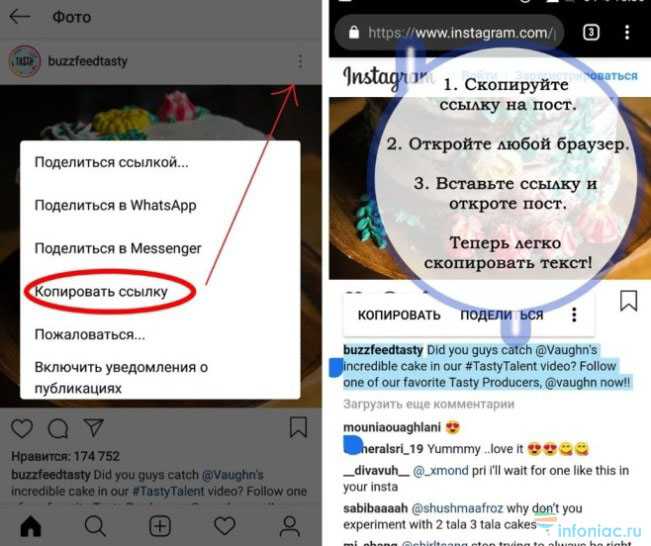
Если вы не видите всплывающее окно «Добавить стикер»:
- Откройте текстовый инструмент («aA» вверху экрана)
- Вставить (как если бы вы вставляли текст, но вместо текста будет добавлено ваше изображение)
Android Insta Story трюк
На данный момент телефоны Android не имеют таких функций, как iPhone.
Но вы все еще можете проделать этот трюк с Insta Story.
Шаг 1. Загрузите приложение «Swiftkey Keyboard»
- Нажмите здесь, чтобы загрузить приложение
- Следуйте инструкциям на своем телефоне, чтобы активировать «Swiftkey Keyboard» на своем телефоне
Шаг 2. Сохраните все свои изображения на телефоне
Убедитесь, что ваши фотографии, видео и изображения готовы в альбоме камеры вашего телефона.
Шаг 3. Откройте Insta Story
Шаг 4. Выберите фон
Вы можете:
- Сделать фото
- Использовать цвет фона
- Сделать бумеранг
- Записать видео
В этом примере я буду использовать забавный фон.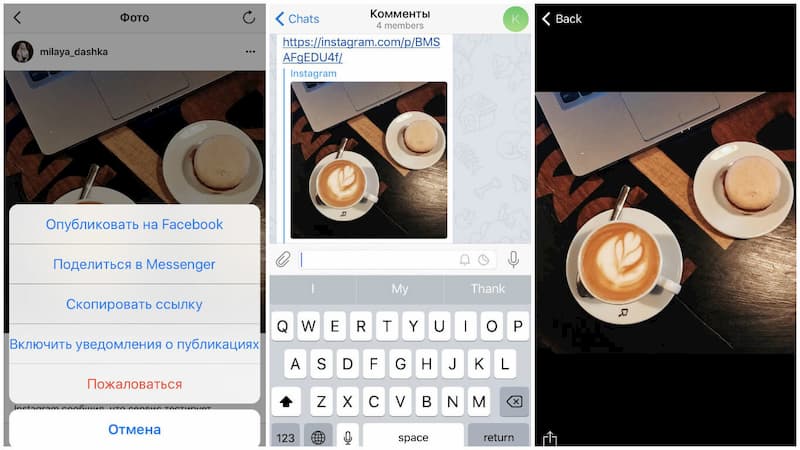
Шаг 5. Нажмите «aA»
Нажмите «aA» в правом верхнем углу экрана.
Шаг 6. Нажмите значок «смайлик» на клавиатуре
Шаг 7. Нажмите значок «булавка».
Сделанный! Вы можете изменять размер изображения и перемещать его.
И вы можете еще больше персонализировать свою Insta Story. Добавьте другие изображения, добавьте текст или GIF-файлы.
Вот и все!
Не стесняйтесь спрашивать, если у вас есть какие-либо вопросы. И если вы знаете другие хитрости для телефонов Android, поделитесь ими! На данный момент это самый простой способ, который мы нашли для телефонов Android.
Если вы хотите больше трюков Insta Story, мы поделились нашими любимыми в этой записи блога.
И если вы попробуете этот трюк, отметьте нас @preview.app в своих Insta Stories! Мы хотели бы увидеть это в действии на вашем аккаунте. Вы также увидите, что мы используем этот трюк почти каждый день.
Пока все. Веселиться!
Alex
Нажмите здесь, чтобы использовать
Могу ли я копировать и репостить фотографии из Instagram?
Могу ли я копировать и публиковать фотографии из Instagram?
В маркетинговых кругах широко распространено убеждение, что репост чужих фотографий из Instagram или даже их использование в кампании для вашего стартапа допустим, если вы указываете владельца.
Этот блог является вторым в серии Маркетинг вашего стартапа: риски, советы и ловушки , в котором будут выделены некоторые ключевые риски, которых стартапы должны остерегаться, и несколько советов, как избежать риска судебного иска. Смотрите другие наши блоги
Все так делают, так что в этом такого?
Фотографии, опубликованные в Интернете, являются «художественными произведениями», защищенными авторским правом, что означает, что владелец авторских прав, обычно лицо, сделавшее фотографию, имеет исключительное право воспроизводить, публиковать и доводить произведение до всеобщего сведения. Таким образом, фотографии, опубликованные в Интернете, могут быть воспроизведены только с разрешения владельца авторских прав.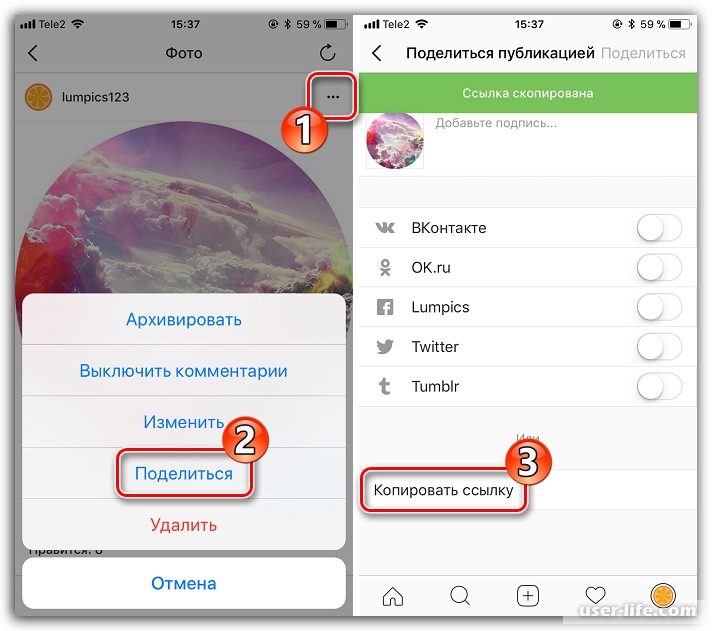
Распространенное разочарование среди пользователей Instagram заключается в том, что, в отличие от Twitter и Facebook, платформа не имеет встроенной функции «поделиться», позволяющей людям делиться изображениями, которые им нравятся, в их собственной учетной записи. Вместо этого пользователи часто делают скриншот изображения или используют стороннее приложение, чтобы поделиться исходным постом. Однако процесс создания снимка экрана или повторной публикации изображения обязательно включает воспроизведение и публикацию оригинальной работы. Скорее всего, это будет нарушением авторских прав, если у вас нет разрешения владельца.
Таким образом, вопрос заключается в том, дал ли владелец изображения, размещенного в Instagram, разрешение на воспроизведение работы. Чтобы ответить на этот вопрос, нам нужно взглянуть на условия Instagram.
Положения и условия Instagram
Присоединяясь к Instagram, пользователи соглашаются с положениями и условиями платформы, включая условия, касающиеся владения и использования контента. Пользователи гарантируют, что они владеют контентом, размещенным в их учетной записи, и предоставляют Instagram широкую лицензию на использование контента определенными способами. Однако, в отличие от некоторых других платформ социальных сетей, другим пользователям Instagram не предоставляется лицензия на репост или обмен контентом. Таким образом, маркетологи должны убедиться, что они получили прямое разрешение от владельца авторских прав, прежде чем публиковать или копировать контент Instagram, иначе они могут нарушить авторские права этого человека.
Пользователи гарантируют, что они владеют контентом, размещенным в их учетной записи, и предоставляют Instagram широкую лицензию на использование контента определенными способами. Однако, в отличие от некоторых других платформ социальных сетей, другим пользователям Instagram не предоставляется лицензия на репост или обмен контентом. Таким образом, маркетологи должны убедиться, что они получили прямое разрешение от владельца авторских прав, прежде чем публиковать или копировать контент Instagram, иначе они могут нарушить авторские права этого человека.
Интересно, что в Instagram есть функция, которая позволяет пользователям делиться контентом в Facebook. Можно утверждать, что пользователи Instagram, используя платформу, дали согласие на распространение контента таким образом. Однако, если, делясь контентом другого человека, вы намекаете на какую-либо связь или принадлежность к вашему бизнесу, когда такой связи или принадлежности не существует, вы можете быть признаны виновными в вводящих в заблуждение или вводящих в заблуждение действиях, противоречащих австралийскому Закону о защите прав потребителей. Поэтому всегда лучше получить разрешение, прежде чем делиться чужим контентом в коммерческих целях.
Поэтому всегда лучше получить разрешение, прежде чем делиться чужим контентом в коммерческих целях.
Способы получения разрешения включают отправку запроса в комментариях под публикацией, прямую отправку сообщений человеку через Instagram или обращение к нему за пределами платформы. Часто пользователи Instagram будут счастливы, если их изображения будут опубликованы, но иногда, особенно для влиятельных лиц в социальных сетях или профессиональных фотографов, они могут потребовать плату в обмен на лицензию на использование изображения. Для популярных влиятельных лиц сборы могут быть экстравагантными, и многие компании заключают уникальные соглашения с социальными влиятельными лицами.
Другие социальные сети
Условия для других социальных сетей отличаются. Например, положения и условия Facebook прямо ссылаются на функцию «поделиться», что означает, что пользователи соглашаются с тем, что их контент может быть передан другим (с учетом их настроек конфиденциальности и безопасности) на самой платформе. В таких обстоятельствах обычно допустимо использовать встроенные функции Facebook для обмена контентом, поскольку человек дал свое разрешение, зарегистрировав учетную запись и загрузив контент. Тем не менее, это по-прежнему не дает вам разрешения на репост на другую платформу или использование контента в кампаниях в целом, и по-прежнему необходимо соблюдать осторожность, чтобы не создать вводящее в заблуждение впечатление, что человек или влиятельный человек, чьим контентом вы делитесь, поддерживает ваш бизнес.
В таких обстоятельствах обычно допустимо использовать встроенные функции Facebook для обмена контентом, поскольку человек дал свое разрешение, зарегистрировав учетную запись и загрузив контент. Тем не менее, это по-прежнему не дает вам разрешения на репост на другую платформу или использование контента в кампаниях в целом, и по-прежнему необходимо соблюдать осторожность, чтобы не создать вводящее в заблуждение впечатление, что человек или влиятельный человек, чьим контентом вы делитесь, поддерживает ваш бизнес.
Для получения более подробной информации о социальных влиятельных лицах и рисках введения в заблуждение или обмана см. наш блог здесь .
VML TIPS
- Полезное эмпирическое правило при попытке выяснить, разрешено ли вам делиться контентом, заключается в том, чтобы учитывать, используете ли вы встроенные функции платформы социальных сетей.
- Если это так, вы, как правило, можете поделиться контентом, используя эту функцию (при условии наличия любых явных заявлений об обратном в учетной записи пользователя), не нарушая авторских прав.


